Hogyan készítsen képernyőképeket az Alcatel telefonon és táblagépen
Mint tudod, az Alcatel Mobile Phones és az Alcatel OneTouch a Nokia Fennish cég tulajdonában lévő mobil márka, amelyet a TCL engedélyezte mobiltelefonok és készülékek számára. Az Alcatel telefonok általában alacsony áron maradnak, tiszteletteljes specifikációkkal, és építkeznek.
Az Alcatel büszke az ár-érték arányra minden eszközén. Ha Alcatel felhasználó, kevés információt szerezhet az Alcatel telefonok képernyőképességéről. Nos, ez a cikk válaszokat ad a kérdésre hogyan kell képernyőképet készíteni az Alcatel eszközökről.
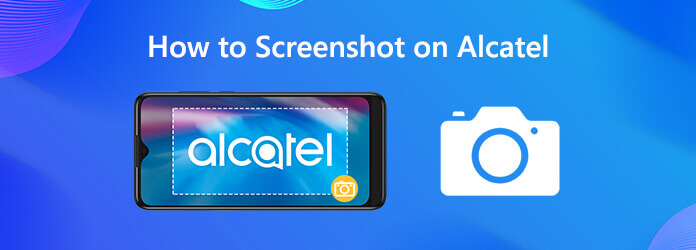
Az Alcatel telefonoknak a képernyők készítésének legegyszerűbb módja a gesztusok és mozgások használata. Az alábbiakban bemutatjuk a gesztusokkal történő képernyőképezés részletes lépéseit.
1 lépés Ugrás beállítások az Alcatel telefonon. Menj oda Gesztusok or Gesztusok és indítványok.
2 lépés engedélyezése Speciális mozgástechnika hogy képernyőképet készítsen az Alcatel telefonon.
3 lépés Ezután lépjen a rögzíteni kívánt képernyőre, és kövesse a képernyőképezéshez elvégzett gesztusokat az Alcatel telefonon.
Jegyzet: Ha olyan Alcatel telefonja van, amely a legújabb Android rendszereket futtatja, használhatja a képernyőképet az értesítési sávon.
A gyorsbillentyű-kombináció megnyomásával könnyen elkészíthet egy képernyőképet az Alcatel One Touch vagy más eszközökön.
1 lépés Keresse meg azt az Alcatel képernyőt, amelyről képet szeretne készíteni.
2 lépés Tartsa nyomva a gombot Power és a Lehalkít gombok egyidejűleg kb. 2 másodpercig.
3 lépés A rögzített képernyőkép megtekintéséhez nyissa meg a Képtár és megnézheti az összes Alcatel képernyőképet.

Ha a két alapértelmezett módszer nem működik megfelelően, kereshet egy harmadik féltől származó alkalmazást, például a Screenshotot a Play Áruházban, és telepítheti Alcatel 7, Alcatel Fierce 2 vagy Alcatel One Touch rendszerre.
1 lépés Keressen és telepítsen Screenshot alkalmazást a Play Áruházból.
2 lépés nyomja meg Power és a Lehalkít gombot egyidejűleg egy ideig, amíg a képernyőkép meg nem jelenik.
3 lépés A képernyőképet követően kivághatja a képernyőképeket, szöveget vagy kommentárt adhat a képernyőképehez. A képernyőképet a Galéria alkalmazás menti. (Lát hol vannak az Androidon tárolt fényképek)
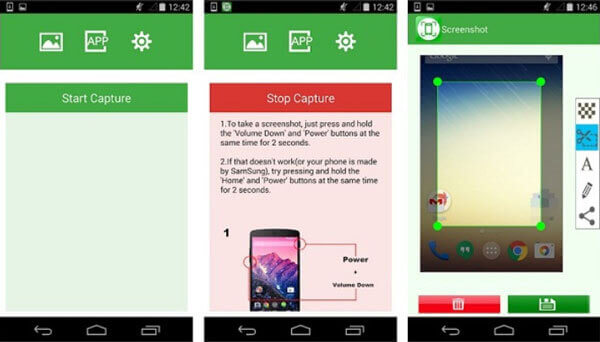
Amikor az Alcatel telefon képernyőjét a számítógépre tükrözi, hogyan készíthet tiszta képernyőképet? Blu-ray főképernyő-felvevő legyen a legjobb képernyőképernyő eszköz az Alcatel eszközök számára.
A legjobb Alcatel képernyőképernyő eszköz főbb jellemzői
Készíthetek egy képernyőképet az Alcatel 7-en?
Igen. Az Alcatel 7 készüléken képernyőképet készíthet az értesítési panelen a képernyőképernyő alapértelmezett módszereivel, gombkombinációval vagy mozdulatokkal.
Hogyan blokkolhatom a szöveges üzeneteket az Alcatel telefonon?
A szöveges üzenetek blokkolásához az Alcatel telefonon megnyithatja az Üzenetek lehetőséget. Koppintson a Menü> Blokkolt hívások elemre. Válassza ki a blokkolni kívánt számot, és koppintson a kukába.
Hogyan küldhetek képeket az Alcatel telefonról?
Képek küldéséhez az Alcatel telefonról érintse meg a ikont Üzenetek, majd koppintson a pluszjelre üzenet létrehozásához. A menü kibontásához érintse meg ismét a pluszjelet, majd érintse meg a ikont képek hogy új képet készítsen. Ezután érintse meg a pipa ikon a kép beszúrásához az üzenetbe. Ha kész, érintse meg a ikont Küldjön MMS-t hogy elküldje a képet.
Számos módszer létezik készítsen egy képernyőképet az Alcatel eszközökről. Azon alapértelmezett módszer mellett, amelyet a bejegyzésben említettem, vannak további képernyőképernyő-alkalmazások, amelyek közül választhat, hogy tökéletes képernyőképet készítsen. A professzionális képernyőképezéshez javasoljuk, hogy a Blu-ray Master Screen Recorder rögzítse a teljes képernyőképet, és szerkessze azt a hatékony szerkesztő eszközökkel.
Több Reading
Hogyan készítsünk játékvideókat az iPad készüléken
Ha rögzíteni szeretné a játék legizgalmasabb részét, akkor olvassa el a bejegyzéset, és megtudhatja, hogyan kell rögzíteni a játékvideókat az iPad készüléken.
Hogyan készítsen fényképet vagy rögzítsen videót Windows és Mac rendszeren
Szeretne fényképeket készíteni vagy videofelvételt készíteni a beépített kamerával? Ez a bejegyzés bemutatja a legjobb laptop fényképezőgéppel készített szoftvert, amely fényképeket készít webkamerával Windows és Mac rendszeren.
Képernyőképek készítése iPhone-on 15/14/13/12
Ha videohívást szeretne rögzíteni a Viber-en, mi a legjobb módszer a kívánt videó audiofájllal történő rögzítésére? Itt találhatók azok a tippek és trükkök, amelyeket tudnia kell a cikkből.
Hogyan készítsünk ingyenes képernyőképeket a Microsoft Surface-en
Ez a bejegyzés a képernyőn készített felvételek felületének részletes útmutatója. Tanulhat az összes 5 felület nyomtatásának ingyenes módjáról, például Surface Pro X7 / 6/5, Surface Go 2, Surface Laptop Book stb.